تحديث 2024 أبريل: توقف عن تلقي رسائل الخطأ وإبطاء نظامك باستخدام أداة التحسين الخاصة بنا. احصل عليه الآن من الرابط التالي
- تحميل وتثبيت أداة الإصلاح هنا.
- دعها تفحص جهاز الكمبيوتر الخاص بك.
- الأداة بعد ذلك إصلاح جهاز الكمبيوتر الخاص بك.

تعتبر وحدة التحكم Sony PlayStation 5 عرضة لعصا الانجراف التناظري اللعين. ستوضح لك هذه الصفحة كيفية اكتشاف مشكلة انحراف العصا ، وكيفية إصلاحها ، وكيفية إرسال وحدة تحكم DualSense إلى Sony لإصلاحها في حالة فشل كل شيء آخر.
من السهل نسبيًا اكتشاف انجراف العصا على وحدة تحكم PS5. هذه ظاهرة تتحرك فيها إحدى العصي التناظرية من تلقاء نفسها ، حتى لو لم تكن تلمس وحدة التحكم. يؤثر هذا على الألعاب حيث تتحرك العصا وتغير الحركة / الهدف ، وما إلى ذلك.
ما الذي يسبب مشكلة انحراف العصا في DualSense؟

يحدث انحراف عصا DualSense عندما يسجل PS5 الحركة على الشاشة بينما لا يلمس اللاعب وحدة التحكم. على سبيل المثال ، قد تتحرك شخصيتك في Fortnite حتى لو لم تكن تلمس DualSense بالفعل.
يحدث هذا بسبب انجراف DualSense. بشكل أساسي ، فإن مستشعرات عصا التحكم الموجودة داخل اللوحة قد عفا عليها الزمن قبل الأوان. تبلى بسرعة ، وتنسد بعلامات الإبهام ، ويمكن أن تتشوه بمرور الوقت.
هذا ليس مثاليًا إذا كنت تريد أن يستمر جهاز DualSense الخاص بك لفترة طويلة. لا أحد يريد أن ينفق على وحدة تحكم جديدة إذا فشلت في غضون بضعة أشهر. لحسن الحظ ، هناك بعض الأشياء التي يمكنك القيام بها لإصلاح DualSense drift.
كيفية حل مشكلة DualSense Stick Drift في PS5؟
تحديث أبريل 2024:
يمكنك الآن منع مشاكل الكمبيوتر باستخدام هذه الأداة ، مثل حمايتك من فقدان الملفات والبرامج الضارة. بالإضافة إلى أنها طريقة رائعة لتحسين جهاز الكمبيوتر الخاص بك لتحقيق أقصى أداء. يعمل البرنامج على إصلاح الأخطاء الشائعة التي قد تحدث على أنظمة Windows بسهولة - لا حاجة لساعات من استكشاف الأخطاء وإصلاحها عندما يكون لديك الحل الأمثل في متناول يدك:
- الخطوة 1: تنزيل أداة إصلاح أجهزة الكمبيوتر ومحسنها (Windows 10 ، 8 ، 7 ، XP ، Vista - Microsoft Gold Certified).
- الخطوة 2: انقر فوق "بدء المسح الضوئي"للعثور على مشاكل تسجيل Windows التي قد تسبب مشاكل في الكمبيوتر.
- الخطوة 3: انقر فوق "إصلاح الكل"لإصلاح جميع القضايا.
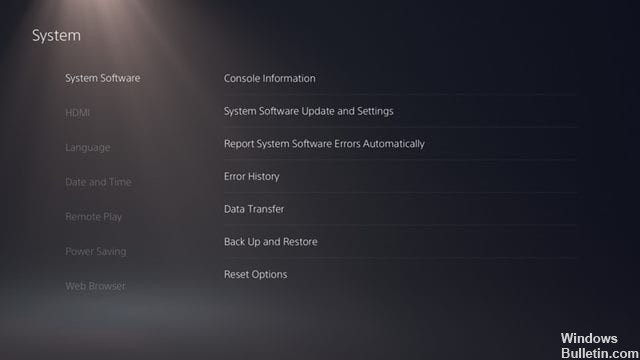
قم بتحديث PS5 الخاص بك وجهاز التحكم PS5 الخاص بك
إذا لم تقم بتحديث وحدة التحكم أو وحدة التحكم الخاصة بك منذ فترة ، فقم بذلك في أقرب وقت ممكن. والخبر السار هو أن سوني تصدر تحديثات PS5 في الوقت المناسب إلى حافظ على وحدة التحكم ووحدة التحكم الخاصة بك محدثة.
إذا كنت تستخدم برنامجًا ثابتًا قديمًا ، فقد تحدث مشكلات مثل انحراف وحدة التحكم. اتبع هذه الخطوات البسيطة لتحديث وحدة تحكم PS5 الخاصة بك.
- أولاً ، انتقل إلى الإعدادات -> الشبكة. ضمن "الشبكة" ، قم بإلغاء تحديد خيار "الاتصال بالإنترنت".
- انتقل الآن إلى الإعدادات -> النظام -> التاريخ والوقت. قم بتغيير التاريخ على PS5 ليناسب اليوم الحالي.
- الآن قم بتوصيل وحدة التحكم PS5 DualSense بوحدة التحكم عبر USB.
- ثم أعد تشغيل PS5 وقم بتحديث وحدة التحكم.
أعد تعيين وحدة تحكم DualSense
إذا كنت لا تزال تواجه انحرافًا في وحدة التحكم بعد تنظيف وحدة التحكم وتحديثها ، فأنت بحاجة إلى إعادة تعيين وحدة التحكم DualSense. إعادة تعيين وحدة تحكم DualSense بسيطة إلى حد ما ؛ اتبع هذه الخطوات البسيطة.
- أولاً ، قم بإيقاف تشغيل وحدة تحكم PS5.
- الآن ، انظر إلى الجزء الخلفي من وحدة التحكم DualSense. يجب أن يكون هناك ثقب صغير في الخلف.
- تحت الفتحة الصغيرة يوجد زر إعادة الضبط. أفضل طريقة للضغط على زر إعادة الضبط هي استخدام قلم أو أداة حادة.
- يمكنك أيضًا استخدام قاذف بطاقة SIM.
- يجب أن تمسك القلم في الفتحة لمدة 5 ثوانٍ على الأقل لبدء عملية إعادة الضبط.
- ثم قم بتوصيل وحدة التحكم بوحدة التحكم PS5 بكبل USB واضغط على زر PS.
إعادة ضبط إعدادات BlueTooth
إذا استمرت مشكلة انحراف وحدة التحكم بعد استخدام الطرق المذكورة أعلاه ، فستحتاج إلى إعادة ضبط إعدادات Bluetooth. على الرغم من أن Bluetooth هي السبب الأقل احتمالًا لانحراف وحدة التحكم ، فلا يزال بإمكانك تجربتها. أبلغ العديد من المستخدمين أن إعادة تعيين إعدادات Bluetooth قد أزال مشكلة انحراف وحدة التحكم.
- أولاً ، انتقل إلى الإعدادات.
- في صفحة الإعدادات ، انتقل إلى الملحقات -> عام.
- قم الآن بإيقاف تشغيل Bluetooth في علامة التبويب "عام" ثم أعد تشغيله مرة أخرى.
نصيحة الخبراء: تقوم أداة الإصلاح هذه بفحص المستودعات واستبدال الملفات التالفة أو المفقودة إذا لم تنجح أي من هذه الطرق. إنه يعمل بشكل جيد في معظم الحالات التي تكون فيها المشكلة بسبب تلف النظام. ستعمل هذه الأداة أيضًا على تحسين نظامك لتحقيق أقصى قدر من الأداء. يمكن تنزيله بواسطة بالضغط هنا
الأسئلة المتكررة
هل يمكنك إصلاح عصا التحكم Drift PS5؟
ابحث عن الفتحة الصغيرة الموجودة في الجزء الخلفي من DualSense حيث يكون زر إعادة الضبط مخفيًا. ستحتاج إلى كائن ، مثل مشبك ورق ، لإدخال الزر برفق مع الاستمرار في الضغط عليه لمدة خمس ثوانٍ. بعد إعادة الضبط ، أعد توصيل وحدة التحكم بجهاز PS5 وتحقق لمعرفة ما إذا كان الانجراف لا يزال موجودًا.
كيف يمكنني إيقاف انجراف DualSense؟
يعد تحديد وقت اللعب الفعلي أمرًا غير منطقي ، ولكن قد يكون من المفيد الانتباه إلى عوامل أخرى. على سبيل المثال ، قم بتنظيف الجزء الخارجي من وحدات التحكم بانتظام لمنع دخول الجزيئات إلى الداخل. لا تضعها على الأرض أو وسائد الأريكة أو الحيوانات الأليفة.
هل يوجد انجراف في DualSense؟
لا يعد DualSense drift مشكلة جديدة بأي حال من الأحوال ، على الرغم من ظهوره مؤخرًا في الأخبار فيما يتعلق بدعوى قضائية جماعية. تعود أمثلة الانجراف المذكورة أعلاه إلى وقت إطلاق وحدة التحكم. منذ ذلك الحين ، كان هناك العديد من المنشورات الأخرى على subreddits PlayStation و PS5 تشكو من المشكلة.
لماذا لا تعمل عصا التحكم PS5 الخاصة بي؟
هناك عدة أسباب لعدم مزامنة وحدة التحكم PS5 مع وحدة التحكم: تتم مزامنة وحدة التحكم مع جهاز آخر. يؤدي إقران وحدة التحكم بجهاز كمبيوتر أو وحدة تحكم أخرى إلى إلغاء اقترانها بجهاز PS5. مشاكل في توصيل جهاز التحكم عن طريق البلوتوث.


